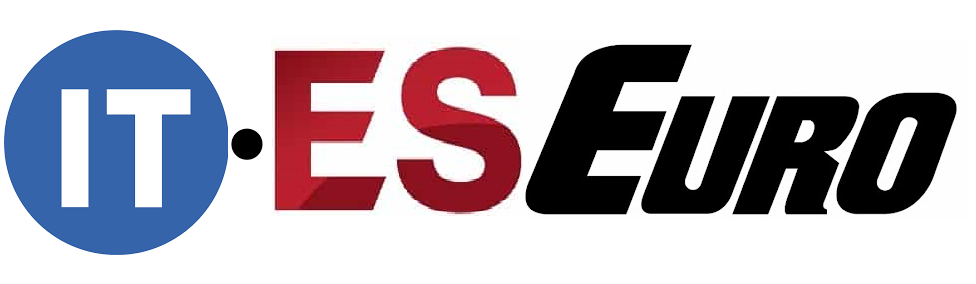Microsoft Word integra il supporto per inserire simboli ed equazioni matematiche nei documenti
Unisciti alla conversazione
Non è un segreto che Word sia uno degli elaboratori di testi più utilizzati al mondo. Ed è quello Il programma Microsoft ha tutti gli strumenti e funzionalità che potrebbero essere necessarie per creare e modificare tutti i tipi di documenti, siano essi personali, accademici o professionali.
Tuttavia, uno svantaggio che alcuni utenti tendono ad avere quando utilizzano Word è questo Non sanno come inserire simboli o equazioni matematiche. E questo è qualcosa di fondamentale quando si svolgono compiti accademici, ad esempio. Anche se sei appassionato di matematica, dovresti dare un’occhiata ai migliori siti web per saperne di più.
Fortunatamente, Microsoft Word supporta questi elementi, ma sono un po’ nascosti. Pertanto, nelle righe successive, ti insegneremo come inserire simboli ed equazioni matematiche in un documento.
- Passaggi per inserire simboli matematici in un documento Word
- Come inserire equazioni matematiche in un documento Word
Passaggi per inserire simboli matematici in un documento Word
Puoi inserire facilmente simboli matematici in un documento Word
I simboli matematici sono ampiamente utilizzati in diversi tipi di documenti. Così, devi sapere come inserirli in Microsoft Word. Per fare ciò, devi solo seguire questi passaggi che ti elencheremo.
- Una volta che sei nel documento in cui vuoi inserire i simboli matematici, devi fare clic sulla scheda Inserire.
- Si trova nella barra multifunzione in alto.
- Ora devi fare clic sull’opzione che dice Simboli e si trova sulla scheda Inserire.
- Quindi, verranno visualizzate alcune opzioni e dovrai scegliere Simbolo.
- Una volta cliccato Simboloverranno visualizzati alcuni simboli matematici che è possibile utilizzare.
- Devi solo cliccare su quello che desideri e verrà immediatamente inserito nel documento.
- Ma se non vedi il simbolo che desideri in questo elenco, devi fare clic Più simboli.
- Verrà visualizzato l’intero elenco dei simboli disponibili e potrai utilizzare quello che desideri. il processo è molto semplice.
Come inserire equazioni matematiche in un documento Word
Word ti permette anche di inserire equazioni matematiche, anche se dovrai crearle da zero
D’altra parte, se quello che vuoi consiste nell’inserire un’equazione matematica nel documentodevi sapere che la procedura è in qualche modo simile alla precedente, ma con evidenti differenze.
Se hai bisogno inserisci le equazioni nel documento di testo di Microsoft Wordallora dovresti fare quanto segue.
- È necessario fare clic Inserirenella barra multifunzione nella parte superiore di Word.
- Quindi, è necessario fare clic sull’opzione Simboli.
- Qui verranno visualizzate due opzioni, che sono Simbolo E Equazione.
- Quello che ci interessa è l’ultimo, quindi devi cliccare su Equazione.
- Successivamente, verrà visualizzata una casella di testo che dice Scrivi qui l’equazione.
- Devi semplicemente iniziare a inserirlo manualmente.
- Se hai bisogno di aiuto, troverai il Strumenti per le equazioni che ti aiuterà a inserire equazioni complesse.
- Puoi usare l’opzione Strutture per determinare la formula che desideri utilizzare, che ti consentirà di inserire il simbolo della radice quadrata.
- Ci sono molte opzioni in questa sezione di creazione di equazioni, quindi dovresti prenderti il tempo necessario per farlo.
- Questo è un menu abbastanza complesso con molte opzioni, oltre a suggerimenti e simboli suggeriti, quindi dovresti prenderti il tuo tempo.
È così facile inserire equazioni matematiche nei tuoi documenti di testo Word. Ma, come abbiamo accennato, è necessario dedicare del tempo all’inserimento di ciascun valore e numero.
Puoi seguire Tecno urbana su Facebook, WhatsApp, Twitter (X) oppure controlla il nostro canale Telegram per rimanere aggiornato sulle ultime novità tecnologiche.
Unisciti alla conversazione